
Som Windows-bruger har du muligvis brugt chkdsk-kommandoen til at kontrollere og reparere harddiskfejl / korruption for forbedret ydelse. Nå, dette er meget nyttig kommando, der er tilgængelig i Windows OS, men uheldigt mange gange mislykkes diskchecket og chkdsk-kommandoen sidder fast i nogle procentdele, såsom 10%, 11%, 12%, 100% eller endda chkdsk hænger på et bestemt tidspunkt .
Så hvis du er den, der støder på problemet med chkdsk, der sidder fast i Windows 10, er denne artikel noget for dig. Her lærer du de komplette oplysninger, hvad du skal gøre, når chkdsk sidder fast i scanningsprocessen, hvorfor det opstår, og hvordan man løser problemet med Windows 10 chkdsk.
Hvad CHKDSK Kommando Rettelser?
Checkdisk-kommandoen i Windows bruges til at verificere filsystemets integritet, kontrollere og reparere diskfejlene.
Nå, systemproblemer og fejl skyldes forskellige komponenter, som f.eks. At systemet ikke lukkes korrekt, på grund af malware eller viruskorruption, uventet strømafbrydelse, mens du arbejder eller fjerner USB-enheder uden brug af Safely Fjern og andre uventede faktorer.
Og kørsel af chkdsk-kommandoen løser fejlene i Windows 7/8/10.
Hvorfor er chkdsk stukket?
Hvis chkdsk sætter sig fast under scannings- eller reparationsprocessen, kan problemet muligvis skyldes filkorruptionen.
Windows-systemfiler bliver beskadiget, og dette kan føre chkdsk-kommandoen fast i mellem. På trods af dette er der også andre grunde, der fører til, at CHKDSK hænger og holder op med at arbejde. Kontroller her nogle af de mest almindelige:
- På grund af de midlertidige filer
- Forældede eller inkompatible enhedsdrivere
- Alvorlige hardwareproblemer som skade eller korruption
- Permanent skade på harddisken
- Eller scanning af forskellige segmenter som indeks, indeksindgange behandlet, sikkerhedsbeskrivelser behandlet
Så dette er nogle af de almindelige årsager, der forårsager, at problemet med Windows 10 CHKDSK sidder fast. Lær nu, hvor lang tid chkdsk tager Windows 10, og hvordan man stopper chkdsk Windows 10 fastlåste problem.
Hvor lang tid varer CHKDSK Tage Windows 10?
Chkdsk-scanningsprocessen afhænger fuldstændigt af den valgte drevstørrelse og mængde af beskadigede filer. Scanprocessen afsluttes normalt om 5 timer for 1TB-drev, og hvis scanning af 3TB-drevet kræves det tredoblet tiden.
Det er godt tidskrævende, og den enkle løsning på dette problem er – Vent og vær tålmodig.
Mange brugere rapporterede, at scannings- og reparationsprocessen fortsætter, selv uden ændringer i scanningsfremme. Nogle gange, når brugerne genstarter deres system, genoptages scanningsprocessen automatisk.
Så hvis du bruger en større harddisk eller har flere dårlige sektorer, er scanningsprocessen ret lang. Og det bedste er at lade chkdsk-scanningsprocessen køre natten over.
Derfor er det virkelig vigtigt at sikre, at der er et problem med CHKDSK-kommandoen. På trods af, at hvis scanningen ikke genoptages, efter at det er genstartet, ser det ud til at prøve de rettelser, der er angivet nedenfor.
Sådan rettes Chkdsk fast eller frosset i Windows 10/8/7?
Hvis du efter at have ventet i timer eller natten over, Windows 10 stadig chkdsk sidder fast i 10, 11, 12 eller 27 procent eller på forskellige stadier som chkdsk sidder fast på trin 3, og følg derefter rettelserne givet en efter en.
Løsning 1 – Stop med at køre CHKDSK
Den nemme måde at slippe af med problemet med Windows 10 chkdsk, der er fast, er at stoppe den kørende kommando. Følg trinnene for at gøre det:
- Genstart først dit system> tryk på ESC eller tryk på Enter eller den relevante tast for at stoppe den kørende CHKDSK-kommando.
Efter at have stoppet chkdsk-kommandoen skal du følge nedenstående trin for at løse det fuldstændigt.
Løsning 2 – Kør diskoprydning
Som nævnt ovenfor hænger eller hænger chkdsk på grund af temp-filerne, der er gemt af Windows-systemet, og mens scanning af disse filer kan chkdsk sætte sig fast. Så ryd op din systemdisk for at løse problemet.
Og for at løse det let anbefales det at bruge Diskoprydningsværktøjet på dit system.
Følg trinnet for at gøre det:
- Tryk på Windows + S-tasten> skriv diskoprydning> vælg Diskoprydning i menuen
- Vælg nu systemdrev> klik på OK
- Og kontroller de filer, du søger for at fjerne, såsom midlertidige filer og midlertidige internetfiler osv.
- Når du har valgt de ønskede indstillinger, skal du klikke på OK for at fortsætte
- Vent indtil Windows registrerer valgte filer.
Og når de midlertidige filer er slettet, skal du kontrollere, om problemet med Windows 10-chkdsk-problemet er løst. Men hvis spørgsmålet stadig vedvarer end gå til den næste løsning.
Løsning 3 – Udfør SFC og DISM Scan
På grund af korruption i systemfilen kan du støde på problemet med fast eller frosset chkdsk. Så for at løse problemet skal du køre SFC-scanningen, og hvis dette ikke fungerer, skal du køre DISM-kommandoen.
- Tryk på Win + X-menuen> åbn Kommandoprompt som administrator
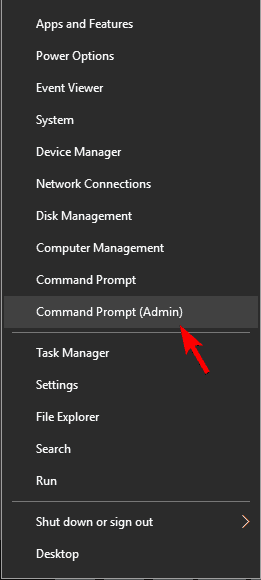
- Og i kommandoprompten> skriv sfc / scannow> tryk på Enter
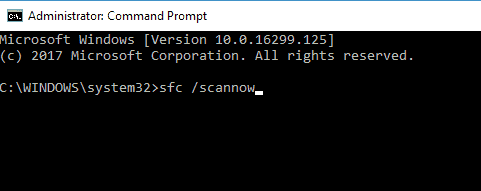
- Vent nu til hele scanningsprocessen er afsluttet (ca. 15 minutter)
Når hele scanningsprocessen er afsluttet, skal du kontrollere, om problemet er løst, eller kør DISM-kommandoen.
Følg trinnene for at køre DISM-kommando:
- Tryk på Win + X-taster> start Kommandopromp som administrator.
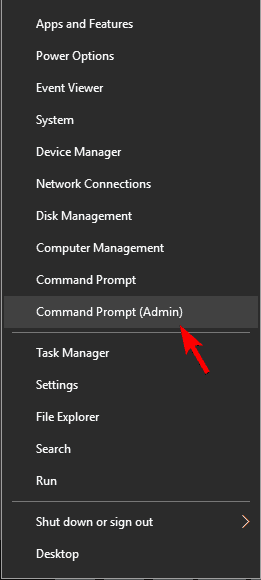
- Skriv nu kommandoen Dism / Online / Cleanup-Image / RestoreHealth i kommandoprompten.
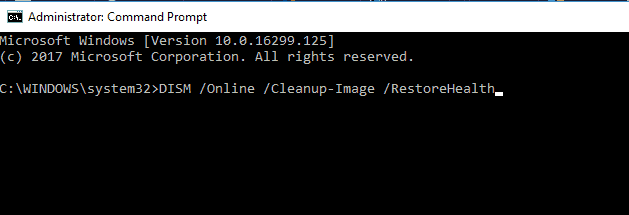
- Vent til scanningsprocessen er afsluttet (ca. 20 min.)
Og efter at de korrupte systemfiler er afsluttet, repareres det, og det anslås, at chkdsk ikke sidder fast eller hænger længere.
Løsning 4 – Stop fejlstart
Tryk på Ctrl + Alt + Del genvejstaster for blot at løse det problem, der blev fastgjort i chkdsk, og prøv at deaktivere fejlgenstart efter at have gjort dette.
Følg de givne instruktioner:
- Luk først, og tænd derefter for din pc
- Og når systemet starter op, skal du trykke på F8-tasten og holde den nede for at starte i sikker tilstand
- Fra listen> vælg Deaktiver fejl genstart
Og efter at have gjort dette fik Windows 10 chkdsk fast, problemet er løst, men hvis det stadig vedvarer, så prøv den næste løsning.
Løsning 5 – Udfør ren opstart
Hvis ingen af de ovennævnte rettelser fungerer for dig, vil det at udføre en ren opstart hjælpe dig med at løse problemet med fast eller frosset chkdsk.
Følg trinnene for at gøre det:
- I søgefeltet> skriv Systemkonfiguration,> vælg Systemkonfiguration i menuen
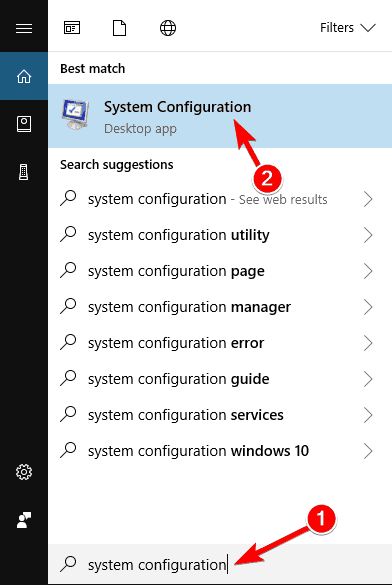
- På fanen Tjenester> vælg derefter Skjul alle Microsoft-tjenester> klik på Deaktiver alle.
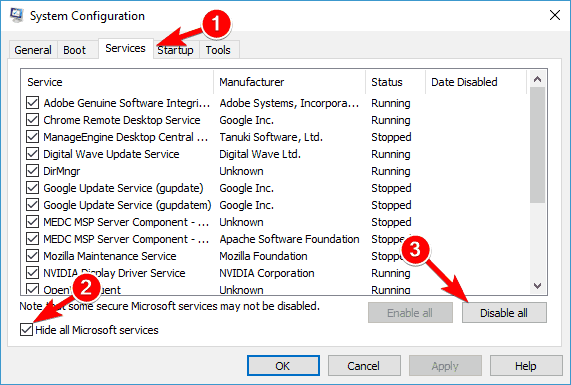
- Næste på fanen Start> klik på Åbn Opgave Manager.
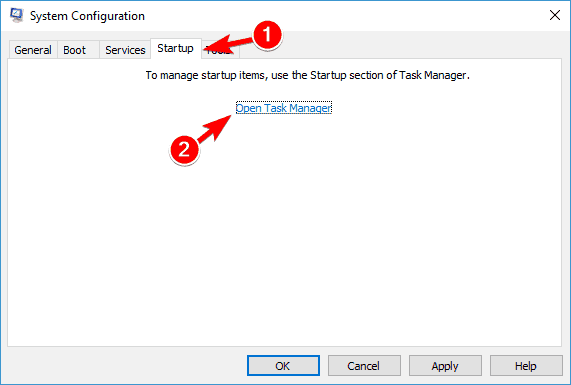
- Og i Task Manager skal du klikke på fanen Start> derefter højreklikke på listen> og vælg Deaktiver i menuen. Og så en af listen gentager dette for alle elementer.
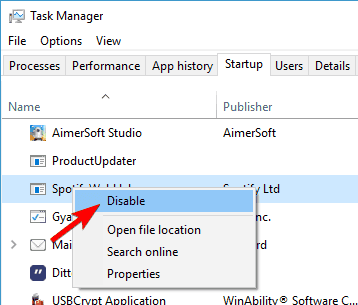
- Nu på fanen Opstart i boksen Systemkonfiguration> klik på OK> og vælg genstart computeren.
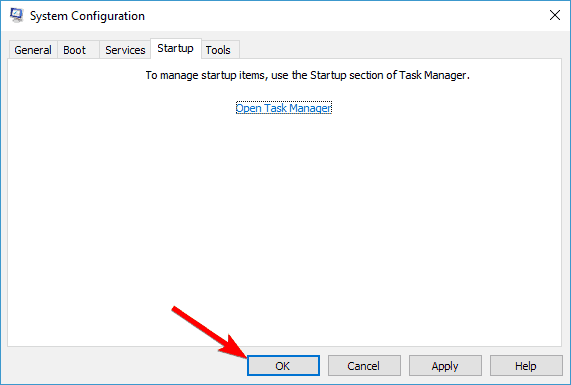
- Og når systemet genstarter
Kontroller derefter, om problemet med Windows 10-chkdsk, der sidder fast, er løst eller ej. Men hvis problemet stadig vedvarer, skal du aktivere alle deaktiverede apps og tjenester igen.
Løsning 6 – Stop CHKDSK i gang ved hjælp af kommandoprompt
Hvis ingen af ovenstående rettelser fungerer for dig, så prøv at stoppe chkdsk ved at bruge kommandoprompten.
Følg trinnene for at gøre det:
- Tryk på Windows-tasten, og skriv derefter cmd.exe i søgefeltet
- Og åbn derefter kommandoprompten og kør som administrator.
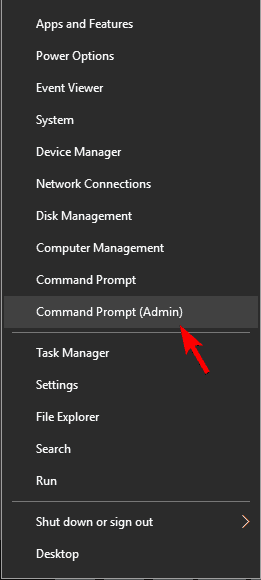
- Skriv nu chkntfs / x c: > tryk på Enter
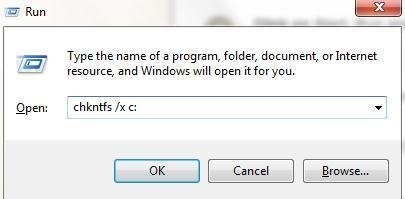
Og at gøre dette vil stoppe den igangværende CHKDSK i Windows 10-operativsystemet.
Gør din Windows PC / Laptop fejlfri
Nå, hvis de givne manuelle metoder ikke fungerer for dig, eller hvis dit Windows-system, efter at fikse chkdsk sidder fast eller hænger, begynder at køre langsomt, foreslås det at køre PC Reparere Værktøj. Dette er et avanceret reparationsværktøj, der blot ved scanning en gang registrerer og løser forskellige Windows-problemer og fejl.
Med dette kan du også løse fejlene som de fleste almindelige computerproblemer, beskadigede filer, korruption i registreringsdatabasen, også beskytte dig mod virusinfektion, DLL-fejl, applikationsfejl og andre. Det løser ikke kun fejl, men optimerer også Windows PC-ydelsen. Og det bedste er, at det er nemt at bruge, selv en nybegynder kan bruge det let.
Få PC Reparere Værktøj til nemt at løse forskellige fejl og problemer
Nu er det din tur
Så jeg havde gjort mit arbejde og prøvet mit bedste for at sammensætte de mulige rettelser til at løse chkdsk sidde fast problem i Windows 10/8/7.
Følg de givne rettelser én efter én nøje, og kontroller, om problemet med Chkdsk er stoppet med at fungere er løst eller ej.
På trods af dette, hvis du har spørgsmål, kommentarer, forslag, skal du ikke tøve med og dele dig med os i nedenstående kommentarsektion.
Held og lykke!!!
Hardeep has always been a Windows lover ever since she got her hands on her first Windows XP PC. She has always been enthusiastic about technological stuff, especially Artificial Intelligence (AI) computing. Before joining PC Error Fix, she worked as a freelancer and worked on numerous technical projects.